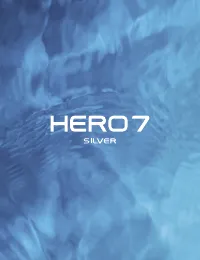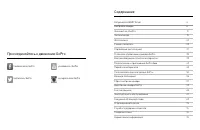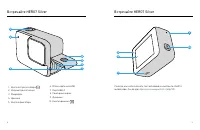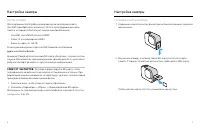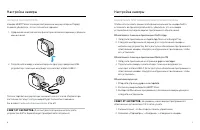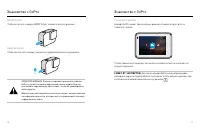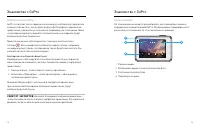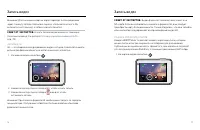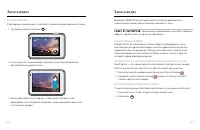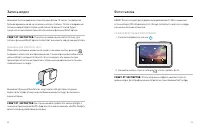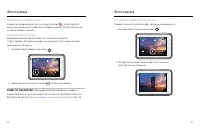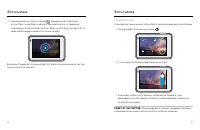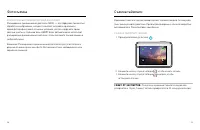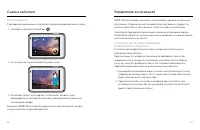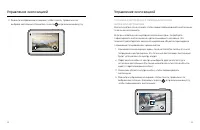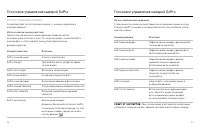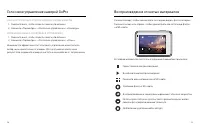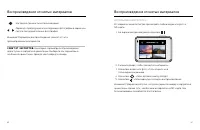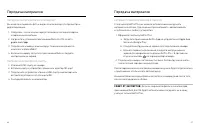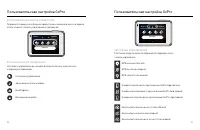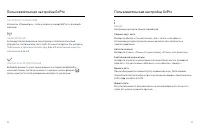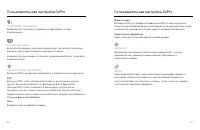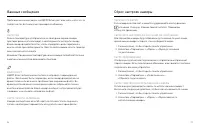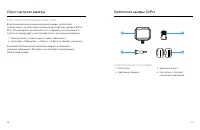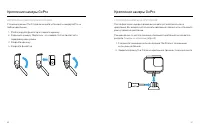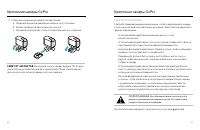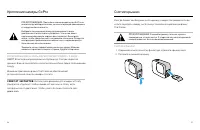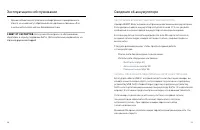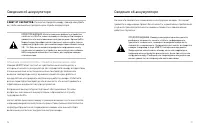Видеокамеры GoPro HERO7 Silver - инструкция пользователя по применению, эксплуатации и установке на русском языке. Мы надеемся, она поможет вам решить возникшие у вас вопросы при эксплуатации техники.
Если остались вопросы, задайте их в комментариях после инструкции.
"Загружаем инструкцию", означает, что нужно подождать пока файл загрузится и можно будет его читать онлайн. Некоторые инструкции очень большие и время их появления зависит от вашей скорости интернета.
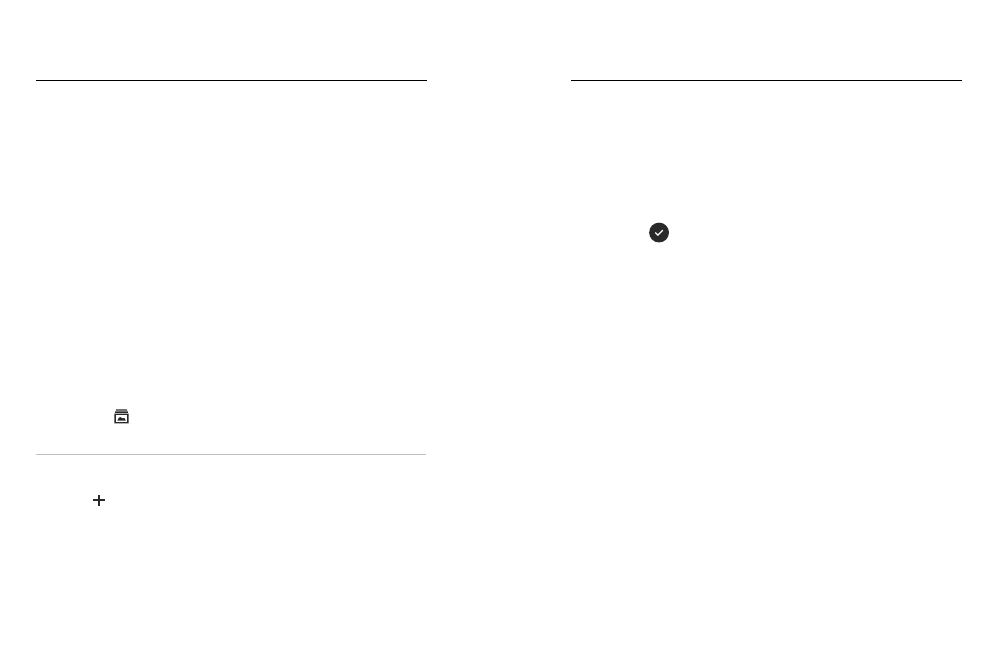
48
49
ВЫГ Р У ЗК А В ОБ Л А КО ВР У ЧНУ Ю
Материалы можно выгру жать в облако, не дожидаясь полной зарядки
камеры. (Камера GoPro должна быть подк лючена к ис точник у питания).
1. Оформите подписк у GoPro Plus. См. раздел
2. Подк лючите камеру к ис точник у питания.
3. Смахните вниз, чтобы открыть панель управления.
4. Коснитесь «Параметры» > «GoPro Plus» > «Выгрузка вручную».
ОТ К ЛЮЧЕНИЕ ФУ НК ЦИИ А В ТОВЫГ Р У ЗК И
Вы можете запретить выгрузк у материалов каж дый раз, когда камера
подк лючена к ис точник у питания и полнос тью заряжена.
1. Смахните вниз, чтобы открыть панель управления.
2. Коснитесь «Параметры» > «GoPro Plus» > «Автовыгрузка»
3. Коснитесь «Вык л.».
ДО С Т У П К М АТ ЕР И А Л А М В ОБ Л А К Е
1. О ткройте приложение GoPro App на ус тройс тве.
2. Коснитесь
и выберите вк ладк у «Облако» д ля просмотра,
редак тирования и отправки материалов.
СОВЕТ ОТ ЭКСПЕРТОВ.
Чтобы создать ролик QuikStor y из материалов
в облаке, запус тите приложение Quik д ля мобильных ус тройс тв,
коснитесь и выберите GoPro Plus.
Передача материалов
ПОД К ЛЮЧЕНИЕ К ДР У ГОЙ БЕС ПР ОВ ОДНОЙ С Е Т И
1. Смахните вниз, чтобы открыть панель управления.
2. Коснитесь «Параметры» > «GoPro Plus» > «Сети».
3. Выберите сеть. Сеть не должна быть скрыта или требовать
лицензионного соглашения с поль зователем (например, сеть
в гос тинице).
4. При необходимос ти введите пароль.
5. Коснитесь
д ля сохранения сети.
И ЗМЕНЕНИЕ П А РА МЕ Т Р ОВ GOP R O P LUS
Управляйте параметрами автовыгрузки, нас траивайте беспроводную
сеть и выполняйте другие дейс твия.
1. Смахните вниз, чтобы открыть панель управления.
2. Коснитесь «Параметры» > «GoPro Plus».
Внимание!
Пунк т «GoPro Plus» будет дос т упен в параметрах пос ле
регис трации.
Передача материалов
Содержание
- 3 Крепление камеры GoPro
- 4 Нас тройка камеры; УС ТА НОВК А К А Р Т Ы MIC R O SD
- 5 ОБНОВ ЛЕНИЕ ПР ОГ РА ММНОГО ОБЕС ПЕ ЧЕНИЯ К А МЕР Ы
- 6 ПРЕ ДУПРЕ Ж ДЕНИЕ. Будьте ос торожны при исполь зовании; Р Е Ж ИМЫ С Ъ ЕМК И; Хотя ваша камера GoPro водонепроницаема,; Знакомс тво с GoPro
- 7 ОР ИЕН ТА ЦИЯ К А МЕР Ы
- 8 ИС ПОЛЬ З ОВ А НИЕ С ЕНС ОР НОГО ЭК РА Н А; Запись видео
- 9 С Ъ ЕМК А КОР ОТ К И Х К ЛИПОВ
- 10 И ЗМЕНЕНИЕ Д ЛИНЫ К ЛИП А; ЗА МЕ Д ЛЕНН А Я С Ъ ЕМК А
- 11 С ЕНС ОР НЫЙ ЗУ М
- 12 ДОБ А В ЛЕНИЕ МЕ ТОК HILIGH T; С Ъ ЕМК А ОТДЕ ЛЬ НЫ Х Ф ОТОГ РАФИЙ; Фотосъемка
- 13 НЕПР ЕР ЫВН А Я Ф ОТО С Ъ ЕМК А
- 15 С Ъ ЕМК А ТА ЙМ Л А ПС-ВИ ДЕО; Съемка таймлапс
- 16 Управление экспозицией
- 18 ВК ЛЮЧЕНИЕ + ВЫК ЛЮЧЕНИЕ ГОЛО С ОВ ОГО У ПРА В ЛЕНИЯ; Голосовое управление камерой GoPro
- 19 С ПИС ОК ГОЛО С ОВЫ Х КОМ А НД
- 21 ИС ПОЛЬ З ОВ А НИЕ ГА ЛЕР ЕИ; Воспроизведение отснятых материалов
- 22 ПЕР В ОЕ ПОД К ЛЮЧЕНИЕ; Подключение к приложению GoPro App
- 23 УС ТА НОВК А С КОР О С Т И ПОД К ЛЮЧЕНИЯ; Передача материалов
- 24 А В ТОВЫГ Р У ЗК А М АТ ЕР И А ЛОВ В ОБ Л А КО
- 25 ПОД К ЛЮЧЕНИЕ К ДР У ГОЙ БЕС ПР ОВ ОДНОЙ С Е Т И
- 26 ИС ПОЛЬ З ОВ А НИЕ П А НЕ ЛИ У ПРА В ЛЕНИЯ; ФУ НК ЦИИ П А НЕ ЛИ У ПРА В ЛЕНИЯ; С О С ТОЯНИЕ ПОД К ЛЮЧЕНИЯ
- 27 ОБЩЕЕ
- 28 ГОЛО С ОВ ОЕ У ПРА В ЛЕНИЕ; Формат видео
- 30 Сброс нас троек камеры; В О С С ТА НОВ ЛЕНИЕ ЗА В ОДС К И Х Н АС Т Р ОЕК; ИНС Т Р У МЕН Т Ы Д ЛЯ УС ТА НОВК И
- 31 УС ТА НОВК А К А МЕР Ы Н А К Р ЕП ЛЕНИЯ
- 32 Ус тановите крепежную пряжк у на крепление.; ПРЕ ДУПРЕ Ж ДЕНИЕ. Во избежание травм не исполь зуйте; Дополнительные сведения о креплениях см. на сайте
- 33 С НЯ Т ИЕ К Р ЫШК И; Снятие крышки
- 34 УС ТА НОВК А К Р ЫШК И
- 35 Эксплуатация и обс луживание; Если у вас есть вопросы по обслуживанию,; Сведения об аккумуляторе
- 37 Я НЕ М ОГ У Н А Й Т И С ЕР ИЙНЫЙ НОМЕР К А МЕР Ы; Ус транение неполадок